Как освободить внутреннюю память на Андроид?
Как освободить память на Android?
Ксения Куликова 13.05.2015 0
Покупая новенький гаджет, пользователи начинают активно скачивать различные приложения. Со временем свободная память заканчивается, и возникает необходимость ее очистки.
Мы расскажем о самых простых и полезных способах.
Ручная очистка
Ручная чистка смартфонов и планшетов занимает немалое количество времени. После удаления приложений нередко остается кеш, поэтому данный способ назвать оптимальным нельзя.
Для удаления игр или программ необходимо зайти в настройки гаджета: «Настройки» — «Приложения». В списке загруженных программ находим нужную, нажимаем кнопку «Очистить кеш», а уже затем «Удалить». К сожалению, про первую кнопку 99% пользователей забывают, и в накопителе остаются файлы, замедляющие работу системы. При просмотре фотографий ненужные и некачественные снимки можно безжалостно уничтожать, нажав на значок корзинки в нижнем углу дисплея.
Вторым способом ручной чистки является Google Play. Открыв магазин, достаточно найти программу в поиске или в списке «Мои приложения», перейти на страницу с деталями и нажать кнопку «Удалить».
Используем карты памяти
Новые приложения выпускаются регулярно, каждое из них хочется попробовать. Но свободная память на устройстве не безгранична, и на помощь приходят карты mircoSD. Благо, большинство современных смартфонов и планшетов их поддерживают. В магазинах есть карты от разных производителей и объемов. Чаще всего представлены варианты на 16, 32, 64 и 128 Гб.
Здесь мы рассказывали, как выбрать карту памяти.
Перемещать файлы и приложения можно вручную через меню «Настройки» — «Приложения» или при помощи специальных программ («Отправить на SD карту», AppMgr, SD File Manager и другие). Для предотвращения сбоев в работе операционной системы не следует трогать файлы, назначение которых неизвестно.
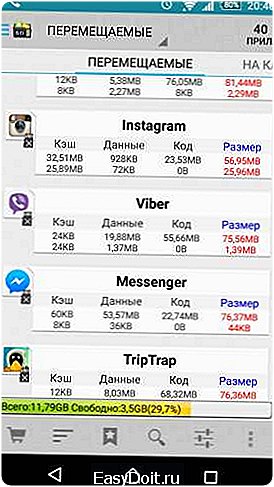
На некоторых смартфонах при долгом удерживании пальца на значке приложения появляется меню, в котором присутствует пункт «Переместить на SD-карту».
Для перемещения файлов на Android при помощи ПК понадобится предварительная установка на него программного обеспечения и кабель. Такой способ опасен возможностью передачи вирусов между устройствами.
Также провести очистку устройства и переместить необходимые приложения на карту можно при наличии root-прав, но они есть у немногих. К тому же, при получении root-прав гарантия от производителя на смартфоны и планшеты многих производителей «слетает», что делает данный способ экономии памяти на устройстве сложным.
Программы
CCleaner – это бесплатная утилита для ухода за системой устройства. Ненужные файлы появляются постоянно: от запущенных приложений, кеш от веб-серфинга, оставшиеся файлы после удаления программ и т. д. CCleaner помогает освободить память смартфонов и планшетов от ненужного мусора, оптимизировать работу системы для ускорения ее функционирования, а также мониторить состояние гаджета, проверяя загрузку процессора, температуру батареи и использование ОЗУ.
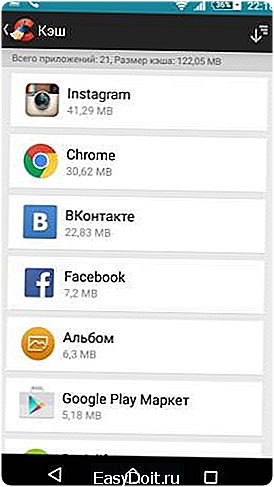
В менеджере можно удалить все ненужные программы за раз. При установке автоматических настроек очистки системы необходимость проводить процедуру вручную исчезнет.
CCleaner поможет держать Android чистым и быстрым.
Облачные хранилища
Облачные хранилища – отличная альтернатива картам памяти. К тому же, их можно использовать на любом смартфоне, планшете и компьютере. К популярным облачным серверам с простым интерфейсом можно отнести Dropbox, GoogleDrive и Box. Каждый доступен для бесплатной загрузки в Google Play. Они позволяют хранить фотографии, видеозаписи, музыку и другие файлы на облаке.
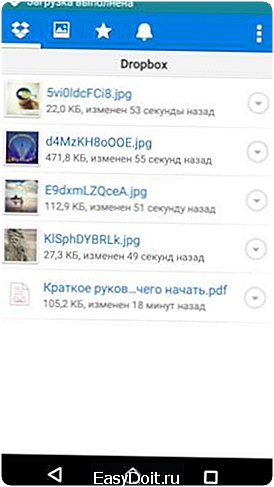
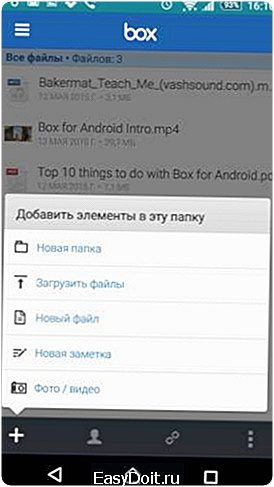
GoogleDrive после регистрации предоставляет каждому пользователю 5 ГБ бесплатно. Однако облако очень медленно работает при медленном интернет-соединении.
Многие производители гаджетов бесплатно предоставляют пользователям определенное количество гигабайт на облачных серверах для хранения данных. К примеру, корпорация Sony дает владельцам устройств 50 ГБ свободного места на сервисе Box на два года.
При отсутствии свободной памяти Android начинает медленно работать, тормозить и уже не радует владельца. Но чистка поможет вернуть быстродействие системы и удовольствие при работе с устройством.
(4 оценок, среднее: 4,00 из 5) Загрузка…
androidlime.ru
Как освободить память на Андроиде
Когда на устройстве снова не хватает места, а SD карта памяти заполнена — пора чистить ваш девайс. Настройки в разных прошивках оси Android могут немного отличаться, но все разделы остаются на прежних местах. Следуйте инструкции, и вы сможете без труда освободить память на телефоне или планшете.
1
Как освободить память на Андроиде — удаление приложений
Зачастую на телефоне копится много приложений, которые вы давно не используете. Посмотреть, сколько они занимают места возможно в диспетчере задач:
- зайдите в настройки телефона,

- перед вами появится меню настроек телефона,
- найдите строку «Память»,

- теперь вы видите, сколько места занимают приложения, медиа файлы, игры;
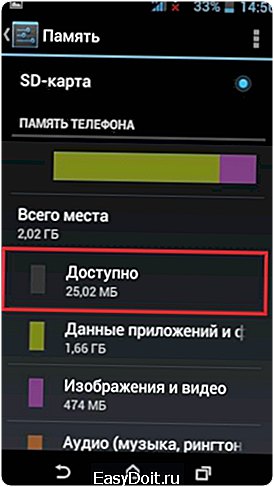
- если приложения занимают не так много места, то, возможно, лучше почистить фотографии и аудио,
- чтобы продолжить удаление виджетов и приложений, выйдите обратно в меню,
- найдите строку «Приложения»,
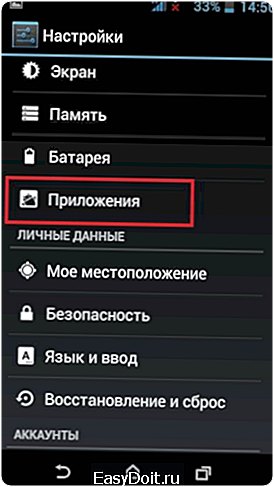
- в данном списке все ваши установленные приложения и их объём,
- кликните на то приложение, которое вам уже не нужно,

- нажмите на кнопку «Удалить»,
- если приложение влияет на систему, удалить его будет нельзя. Попробуйте удалить другое приложение.

Повторите такой алгоритм со всеми лишними виджетами и приложениями, освобождая память устройства.
Похожие:

Настроить, подключить…, Техника
Как установить навигатор на андроид
4418

Настроить, подключить…, Техника
Как на Андроиде отключить обновления
233
sovetclub.ru
Как очистить внутреннюю память андроида
Как очистить внутреннюю память андроида, когда внутренняя память андроид заполнена. В этой статье Вы узнаете действенные способы очистки внутренней памяти android-устройства.
При использовании андроид устройства практически каждый пользователь через некоторое время сталкивается с задачей: как очистить внутреннюю память андроида. Такая проблема может возникнуть, когда вы хотите установить приложение, загрузить что-нибудь с интернета, получить файлы по bluetooth, или же просто ваш телефон или планшет выдает сообщение: внутренняя память андроид заполнена. Также очистка памяти в общем положительно влияет на скорость работы устройства.
Мы разберем следующие вопросы: 1. Как переместить файлы на андроиде (картинки, видео, музыка, документы) 2. Как перенести приложения на карту памяти 3. Как очистить андроид от мусора 4. Хранение файлов в интернете
Разбирать, как очистить внутреннюю память андроида мы будем поэтапно. Там, где это возможно и имеет смысл, мы будем использовать несколько способов для того, чтоб вы могли выбирать для себя максимально удобный.
Когда файлы могут сохраняться в памяти устройства:
- вы создаете фото, видео, мелодию
- обмениваетесь файлами по почте, с помощью социальных сетей или мессенджеров (Viber, Skype, WhatsApp и т.д.)
- записываете на диктофон
- не используете либо не использовали раньше внешнюю память или облачные хранилища
- получаете файлы по bluetooth, Wi-Fi, NFC…
- все приложения установлены в памяти устройства
Перед тем, как очистить внутреннюю память андроида, нужно предотвратить дальнейшую загрузку внутренней памяти. Для этого укажите сохранение на карту памяти:
- в настройках камеры
- в настройках диктофона
- в настройках загрузок браузера, которым вы пользуетесь
- в настройках приложений, с помощью которых вы создаете либо редактируете документы, картинки, видео, музыкальные файлы
- в настройках мессенджеров, в которых вы обмениваетесь файлами, если это возможно
- в настройках загрузчиков, с помощью которых вы скачиваете музыку, видео или картинки
- в настройках GPS-карт и навигаторов.
Если в приложениях нужно указать путь, куда сохранять файлы, создайте соответствующую папку на карте памяти и укажите ее местоположение.
После этих действий ваши новые файлы таких проблем, как внутренняя память андроид заполнена, не вызовут.
1. Как переместить файлы на андроиде
Теперь вам нужно найти и удалить ненужные либо перенести необходимые файлы, сохраненные вами раннее с внутренней памяти андроида в соответствующие папки на карте памяти, при необходимости создав их. Для предотвращения сбоев в работе андроида перемещайте только те файлы, которые знаете.
Это можно сделать непосредственно на андроид устройстве, а также вы можете использовать для удобства и экономии времени подключение к компьютеру. Мы разберем оба способа управления файлами на андроиде, чтоб вы могли выбрать подходящий для вас.
Нужно будет проверить и очистить внутреннюю память андроида в следующих папках:
- bluetooth
- DCIM
- download
- media
- Movies
- Music
- Video
- Sounds
Также проверьте папки, созданные вашими приложениями на наличие медиа файлов (мессенджеры, загрузчики, карты GPS, медиа редакторы и т.д.).
Задача довольно простая, но занимает некоторое время.
Еще раз: будьте предельно внимательны и, если вы сомневаетесь в назначении каких-то файлов, лучше их не трогать, поскольку это может повлиять на работоспособность вашего андроид устройства.
Далее вы узнаете, как переместить файлы на андроиде. После этого вернитесь к списку папок, которые необходимо проверить.
Как переместить файлы на андроиде без ПК
Чтоб переместить файлы на андроиде, вам понадобится менеджер файлов. Мы советуем использовать функциональный и удобный диспетчер — ES Проводник. Узнать о его возможностях и скачать ES Проводник бесплатно вы можете в статье: Лучший файловый менеджер для андроид. Основное его удобство, которое мы будем использовать — возможность выбрать и задать действие сразу нескольким папкам или файлам.
Для того, чтоб переместить файлы на андроиде выделите их долгим нажатием (для выбора нескольких файлов или папок выделите один длинным нажатием, затем выберите остальные), нажмите внизу-справа на кнопку «Еще», затем функцию «Переместить в», выберите “sdcard” и укажите папку назначения. Если вы предварительно не создали папку, в этом же меню можно это сделать, нажав кнопку «Создать папку».
Как переместить файлы на андроиде с помощью ПК
Чтоб переместить файлы на андроиде с помощью ПК, сначала подключите андроид к компьютеру. При подключении телефона или планшета к компьютеру с помощью USB кабеля для управления содержимым внутренней памяти андроид устройства, как правило, необходимы драйвера и специально установленные программы на ПК. При таком подключении вероятность передачи вируса с ПК на андроид (или наоборот) и необходимость наличия кабеля могут сделать эту задачу трудоемкой и даже опасной.
С помощью бесплатного сервиса AirDroid вы можете, как подключить андроид к компьютеру удаленно, так и находясь в одной сети Wi-Fi. При этом удаленное управление андроид устройством дает доступ к файлам, в том числе сохраненным во внутренней памяти — вам не нужны ни USB кабель, ни драйвера, ни специальные программы на ПК — необходим только доступ в интернет на обоих устройствах, а управление на компьютере происходит через любой браузер. Более того в это время вы можете свободно продолжать пользоваться телефоном или планшетом на расстоянии гораздо большем, чем длина кабеля.
Легкость и скорость настройки подключения, а также возможности и удобства, которые появляются благодаря этому сервису, делают его обязательным для использования каждым владельцем андроид устройства. Если вас заинтересовал такой тип подключения, а также невероятные возможности при удаленном управлении андроид устройством, читайте статью: Удаленное управление андроид устройством.
После того, как вы переместили необходимые файлы на карту памяти вам удалось частично очистить внутреннюю память андроида. Но это еще не все, и, если вы хотите освободить еще больше места и забыть об ошибке: внутренняя память андроид заполнена, дочитайте статью до конца.
2. Как перенести приложения на карту памяти
Как перенести приложения на карту памяти, чтобы очистить внутреннюю память андроида — довольно непростая задача, поскольку такая операция имеет некоторые ограничения. Для полноценного ее выполнения необходимо получить права администратора (root), установив необходимое программное обеспечение, но при этом вы теряете гарантию на свое андроид устройство, а также при каких-то неправильных действиях можете превратить его в кирпич. Если у вас уже есть root-доступ, установите приложение Link2sd, с его помощью вы сможете перенести приложения на карту памяти, в том числе даже некоторые предустановленные, но это может повлиять на корректную работу этих приложений и системы в целом.
Большинство приложений автоматически устанавливается во внутреннюю память устройства, и без прав администратора (root) перенести можно только некоторые. Это можно сделать в «Настройки» — «Приложения», но такой способ не самый удобный. В магазине приложений Плей Маркет существует довольно много программ, с помощью которых вы сможете перенести приложения на карту памяти. Мы предлагаем использовать многофункциональное приложение Android Assistant, которое включает в себя 18 необходимых инструментов для управления андроидом. Скачать бесплатно Android Assistant, а также ознакомиться с его возможностями вы можете в статье: 18 необходимых инструментов для каждого устройства.
Запускаем Android Assistant, переходим на вкладку «Инструментарий» и выбираем пункт «App2Sd». Во вкладке «Может быть» открывается список приложений, которые можно перенести на карту памяти. После выбора приложений вас закидывает в «Сведения о приложении», здесь нажимаем «На карту памяти SD».
Также вы можете очистить внутреннюю память андроида, если удалите ненужные приложения. Для этого есть очень удобный инструмент в Android Assistant – «Пакетное удаление» — вы не только можете выбрать несколько приложений для удаления одновременно, но и увидеть, в какой памяти они установлены.
3. Как очистить андроид от мусора
В отличии от предыдущих задач, где при правильной настройке и выполнении описанных действий вам скорее всего не придется их скоро или когда-нибудь повторять, то использовать свои знания в том, как очистить андроид от мусора, понадобится довольно часто. Радует то, что при установке необходимого ПО этот процесс очень простой и быстрый.
Нужно понимать, что мусор появляется постоянно: это кэш от открытых страниц в интернете, запущенных приложений или их остатки после удаления и т.д., поэтому, если периодически чистить андроид от мусора, то это не только позволяет очистить внутреннюю память андроида, но также может положительно влиять на скорость работы телефона или планшета.
Для решения задачи: как очистить андроид от мусора, мы предлагаем использовать приложение Clean Master. Это не только очень удобный, простой и функциональный инструмент для чистки внутренней памяти, но и один из лучших ускорителей и оптимизаторов оперативной памяти для андроид устройств.
Запускаем приложение Clean Master, выбираем «Мусор» и «Очистить». После этого приложение предлагает сделать еще расширенную очистку и предупреждает, что этот раздел может содержать нужные данные, поэтому внимательно выбирайте файлы для удаления.
Теперь вы знаете, как очистить андроид от мусора, как перенести приложения на карту памяти (если возможно) и как переместить файлы на андроиде, когда внутренняя память андроид заполнена. Кроме карты памяти есть еще один способ — хранение файлов в интернете.
4. Хранение файлов в интернете
Хранение файлов в интернете, благодаря различным облачным хранилищам, позволяет не только очистить внутреннюю память и освободить карту памяти, но и получить доступ к своим файлам с любого устройства с интернетом через браузер или специальные приложения, нужно только ввести свой логин и пароль. Если вам эта тема интересна, мы ее подробно разобрали на примере самого продвинутого облачного хранилища — Google Диск в статье: Документы онлайн или Google Диск.
Итак, в этой статье вы узнали, как очистить внутреннюю память вашего андроида, когда внутренняя память заполнена. Эту проблему мы решили, разобрав следующие вопросы: как переместить файлы на андроиде (картинки, видео, музыка, документы), как перенести приложения на карту памяти, как очистить ваш девайс от мусора и наконец узнали про хранение файлов в интернете — Облачных хранилищах.
Статья была полезной? Расскажи друзьям с помощью кнопочек социальных сетей ниже, а также подписывайся на новые статьи.
tvoi-smartphone.com
